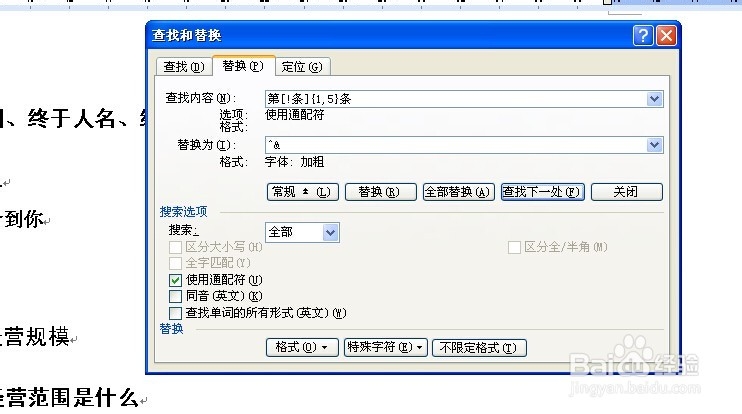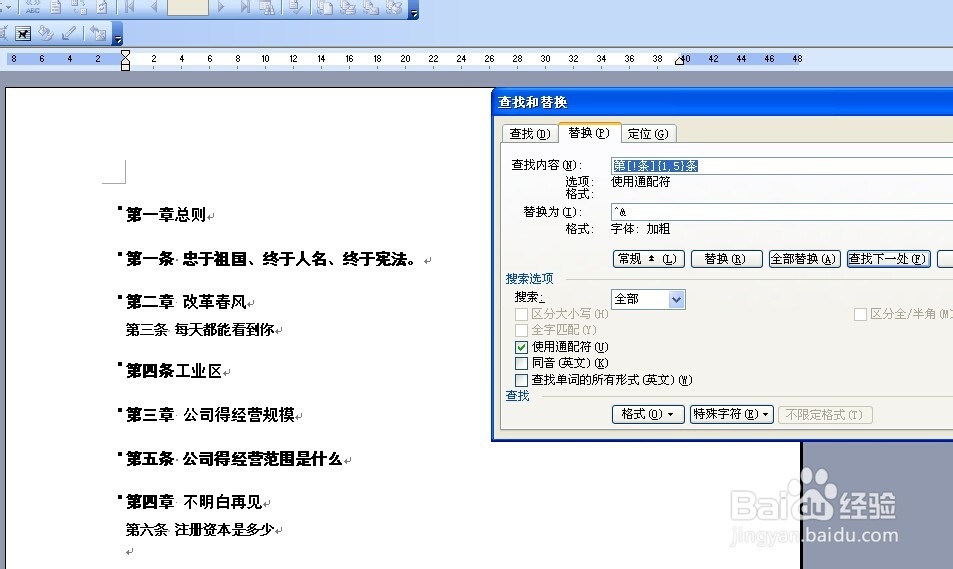1、新建一个如下所示word文档

2、点击ctrl+h 调出替换对话框 勾选使用通配符 在查找内容中输入(^13第[!章]{1,5章}(*^13)
3、在替换为中输入\1 \2

4、查找内容前面加^13表示只查找以第n章开头的段落,段中出现的不被查找,[!章]{1,5章}表示第字和章字之间可以有1到5个非章字符\1 \2表示第一个和第二个表达式
5、光标放在替换为对话框 然后点击格式 字体点选加粗 样式选择标题8
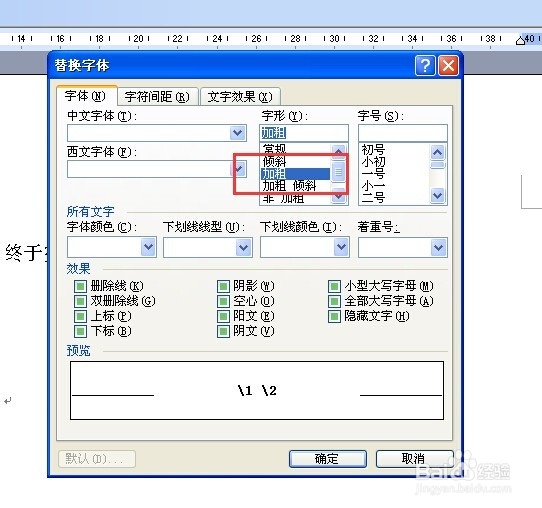

6、查找的内容和替换为的内容格式如下

7、点击全部替换 效果如下
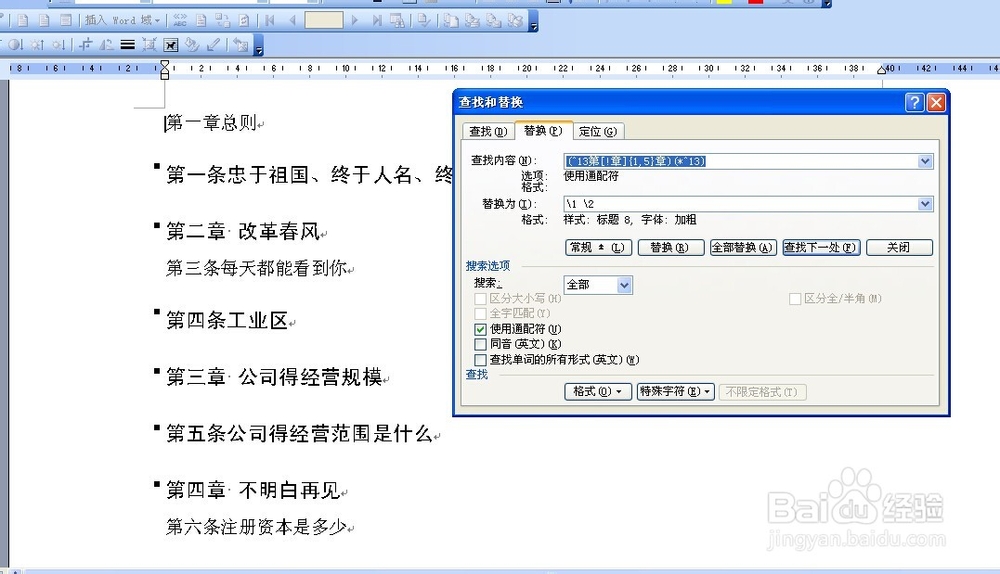
8、清空第一次的查找内容和替换为后面的内容 输入如下图所示内容 并点点击清除格式 重新设置格式如下图所示
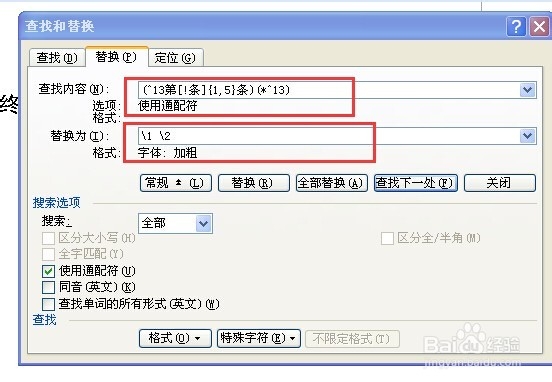
9、替换效果如下
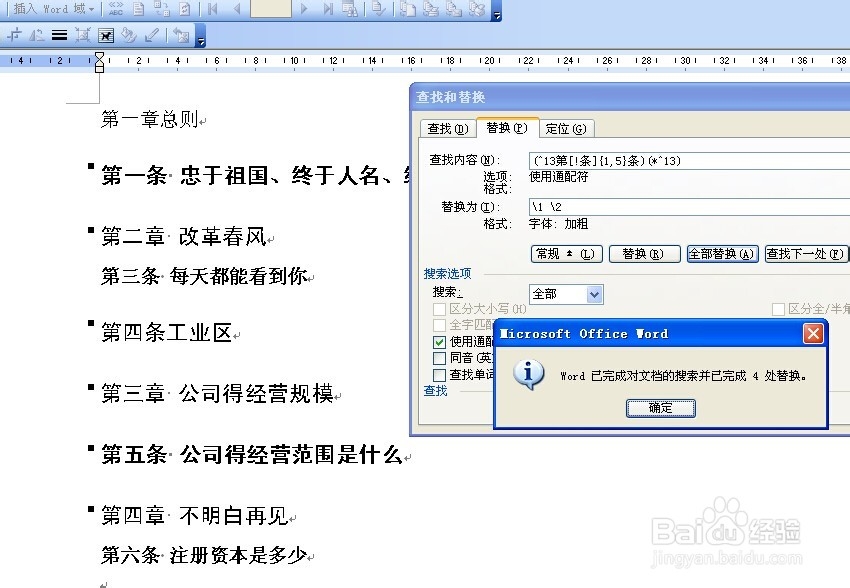
10、再次替换

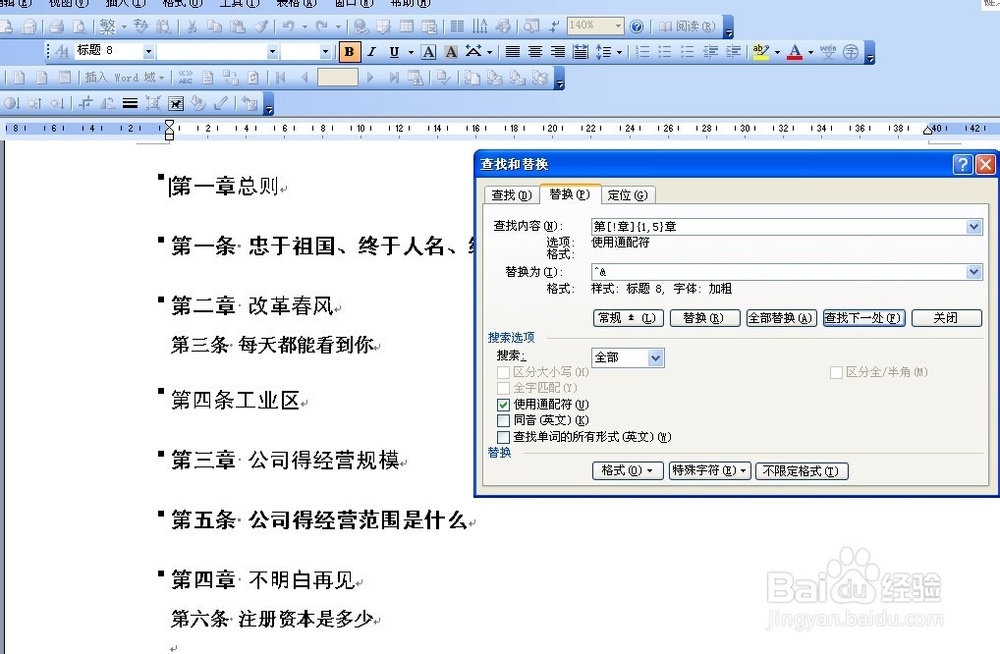
11、最后一次替换 最终效果如下